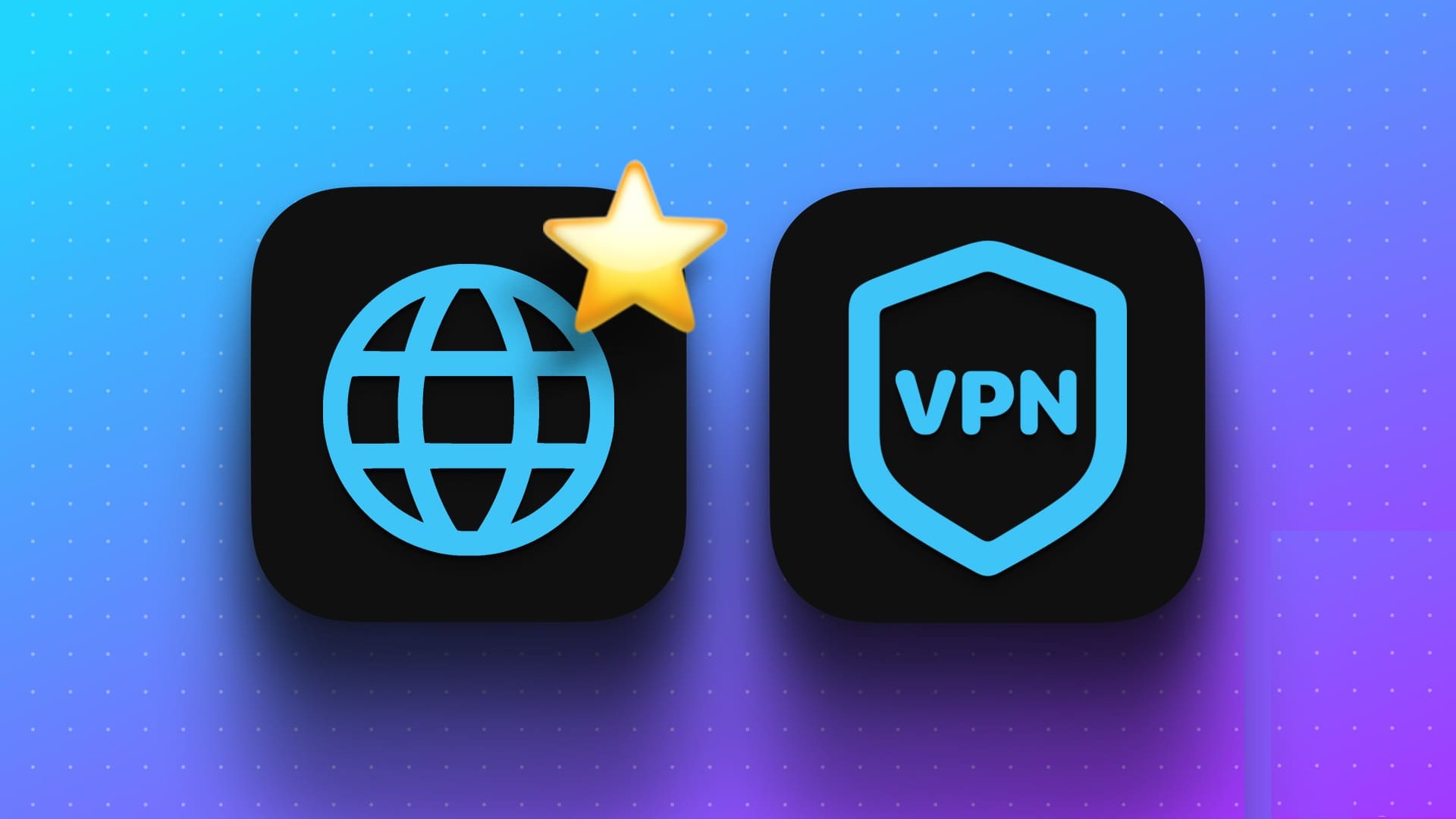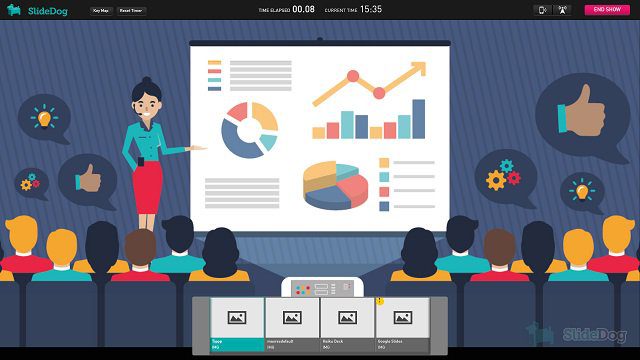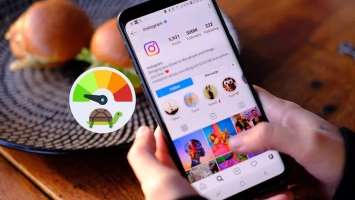Instagrams primære formål er fortsat at give dig mulighed for at dele billeder og videoer med dine følgere. Du kan dog støde på en situation, hvor Instagram ikke tillader dig at poste på platformen. Hvis du oplever det samme problem, så læs videre for at finde ud af, hvordan du løser problemet med, at Instagram ikke tillader dig at poste.
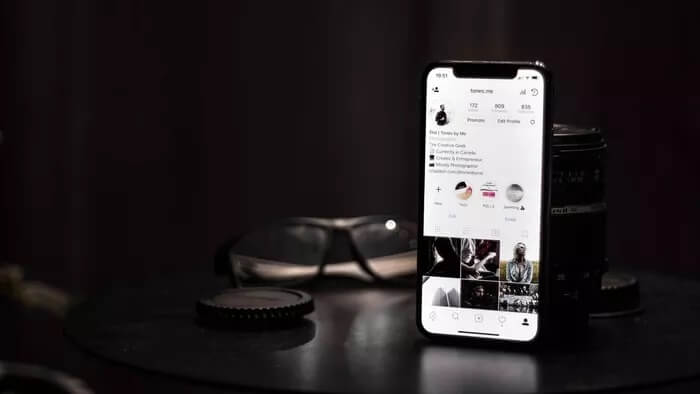
Instagram er det nye Facebook i disse dage. Afhængighed af sociale medier er en reel ting, og når appen ikke lader dig poste det sidste billede fra en tur eller en lækker middag, kan det få dig til at undre dig over, hvad problemet er. Vi deler måder at løse problemet med, at Instagram ikke tillader dig at poste på iPhone og Android.
1. Log ud og log ind igen.
Log ud af din nuværende konto på din telefon, og log ind igen med de samme Instagram-kontooplysninger. Sådan gør du.
Trin 1: Åbn Instagram på din iPhone eller Android-enhed.
Trin 2: Klik på kontoikonet i nederste højre hjørne.
Trin 3: Vælg menuen øverst, og gå til Indstillinger.
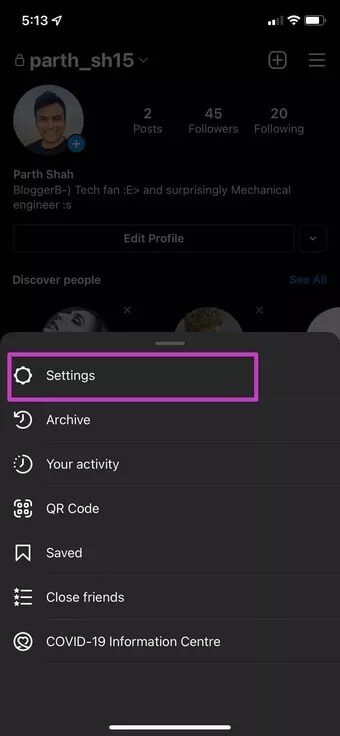
Trin 4: Rul ned og log ud af din konto.
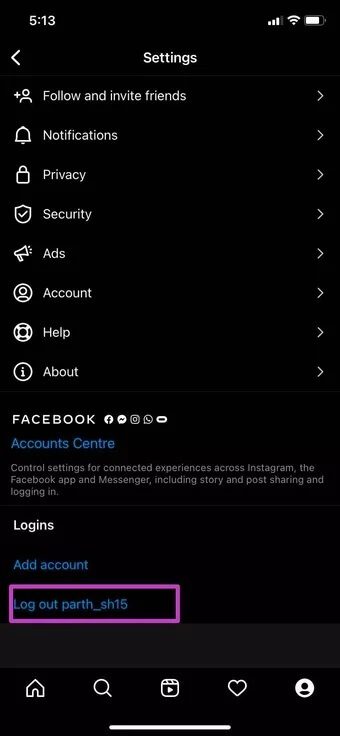
Log ind med dit Instagram-login-ID/adgangskode. Hvis du har aktiveret tofaktorgodkendelse på Instagram, kan du blive bedt om også at bekræfte koden.
2. Tjek dit mobildata- eller Wi-Fi-netværk.
Bruger du Instagram med en svag internetforbindelse? Du bør deaktivere og aktivere mobildata eller Wi-Fi og prøve igen efter et stykke tid. Du kan også aktivere og deaktivere flytilstand på din iPhone eller Android-enhed.

Kort sagt, sørg for at du har en fungerende internetforbindelse, når du poster på Instagram.
3. Tjek Instagrams servere
Instagram er ikke uvant med tilfældige angreb. Det Facebook-ejede firma har været udsat for adskillige massive angreb for nylig.
Du kan gå til Downdetector Og søg efter Instagram. Hvis du ser store stigninger i serverens nedetid (hvilket du vil opleve), er det et problem hos Instagram.
Du behøver ikke at gøre noget nu. Lad Instagram løse problemet for deres egen skyld, og få de seneste opdateringer fra virksomheden på andre sociale medieplatforme.
4. Reducer filstørrelsen
Hvis du har store RAW-billedfiler at uploade til Instagram, tillader tjenesten dig muligvis ikke at poste dem.
Instagram komprimerer størrelsen på medieuploads, men det kan forårsage fejl ved håndtering af store billedfiler. Du skal reducere filstørrelsen på billeder på din iPhone eller computer.
Vi vil ikke gå i detaljer om, hvordan du gør dette. Du kan læse vores dedikerede indlæg om det. Sådan reducerer du størrelsen på en fotofil på iPhone og Mac.
5. Aktivér opdatering af baggrundsapps (IPHONE)
Når du uploader store videoer som opslag til Instagram, skal du holde appen åben på din iPhone for at sikre et vellykket opslag. Hvis du vender tilbage til startskærmen, kan du støde på fejl, som Instagram ikke tillader dig at poste. For en problemfri uploadproces er det bedst at aktivere Opdatering af baggrundsapps i menuen Indstillinger.
Trin 1: Åbn appen Indstillinger på iPhone.
Trin 2: Rul ned til Instagram.
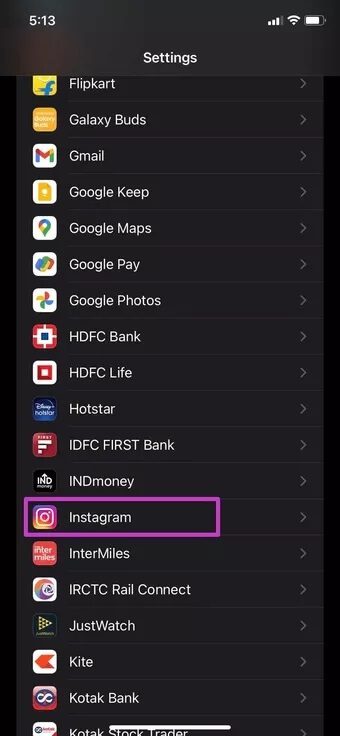
Trin 3: Aktivér opdatering af baggrundsapps fra følgende menu.
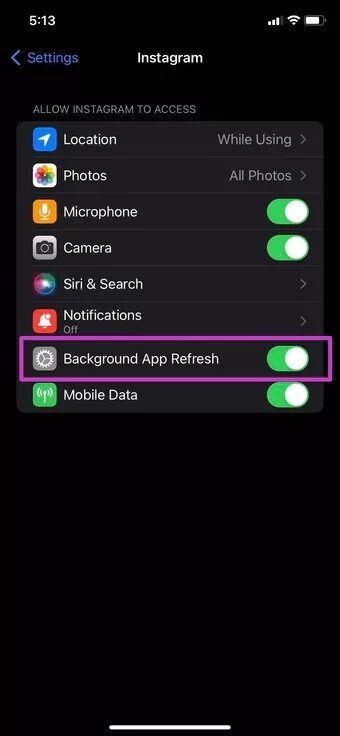
6. Ryd Instagram-cache på Android
Instagram indsamler cache i baggrunden for at huske dine ofte besøgte konti og andre data. For meget cache kan medføre, at Instagram ikke tillader dig at poste, især når du løber tør for lagerplads på din Android-telefon.
Trin 1: Find Instagram fra din startskærm eller appskuffe.
Trin 2: Tryk længe på ikonet, og åbn appens infomenu.
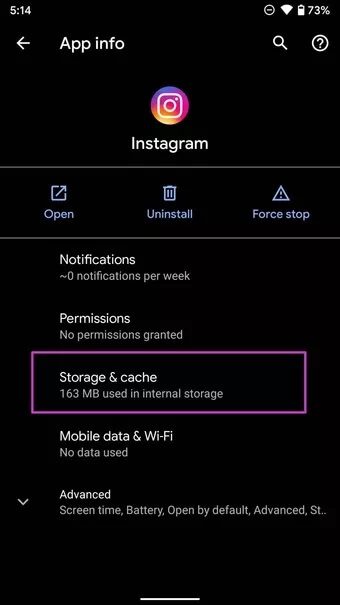
Trin 3: Gå til Lager og cache, og vælg Ryd cache i den følgende menu.
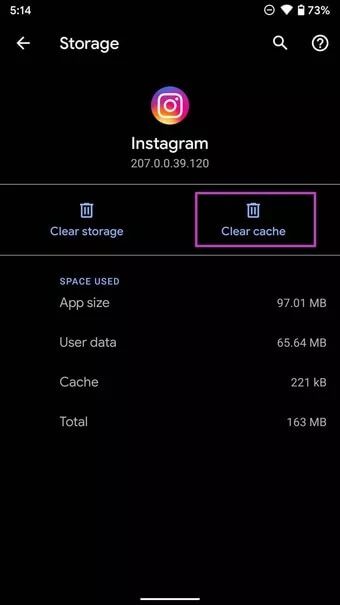
7. Aktivér ubegrænset dataforbrug på Instagram (ANDROID)
Denne indstilling er meget nyttig, når du bruger Instagram med Data Saver-tilstand aktiveret. Data Saver-tilstand på Android kan begrænse dataforbruget på Instagram. Du skal give Instagram ubegrænset dataforbrug på Android. Sådan gør du.
Trin 1: Tryk længe på Instagram-appikonet, og åbn appens infomenu.
Trin 2: Åbn menuen Mobildata og Wi-Fi, og aktiver knappen Ubegrænset dataforbrug.
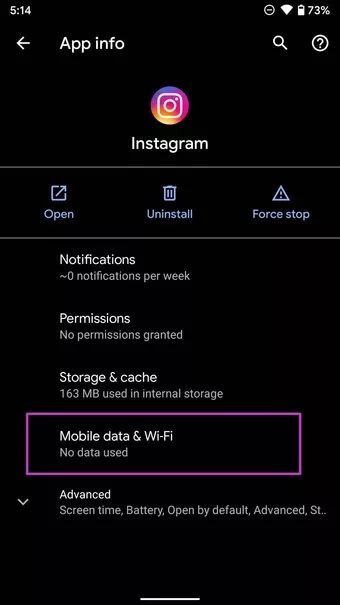
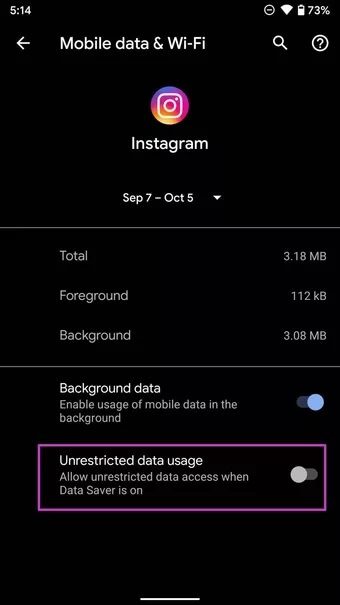
8. Opdater Instagram-appen
Instagram tillader dig muligvis ikke at poste på grund af en forældet version på din iPhone eller Android-enhed. Du skal åbne App Store eller Google Play Store og opdatere Instagram til den nyeste tilgængelige version.
9. Del fra Instagram
Instagram har også en funktionel webversion. Du kan besøge Instagram på nettet, logge ind med dine kontooplysninger og begynde at poste billeder og videoer på din Instagram-konto.
MIDLERTIDIG INSTAGRAM-AFBRYDELSER
En årsag kunne være en midlertidig afbrydelse af Instagram-tjenesterne. Men hvis det ikke er tilfældet, er der ikke noget galt med det. Et andet alternativ til den sociale platform på nettetBrug ovenstående trin til at fejlfinde problemet og rette op på, at Instagram ikke tillader dig at poste så hurtigt som muligt.